
Всем привет! В связи со своей деятельностью, а именно созданием сайтов на заказ, мне довольно часто приходится переносить сайты заказчиков с одного хостинга на другой, либо с одного домена на другой. Сделать это совсем не сложно, достаточно раз запомнить алгоритм действий и больше проблем с переносом сайта на WordPress у вас не появится.
Переносим сайт на другой хостинг
В первую очередь вам необходимо скопировать все файлы вашего сайта из корневого каталога сайта. Для этого я использую программу FileZilla – выделяю все файлы и папки и копирую их к себе на компьютер.
В зависимости от размера сайта и скорости вашего интернета, процесс копирования может занять от нескольких минут, до пары часов. У меня сайты копируются обычно за 2-3 минуты.
В итоге у вас должно получиться что-то вроде такого:
Далее идет обратный процесс. Подключаетесь по фтп к новому аккаунту хостинга, и загружаете на него сайт. Принцип тот же самый. Нужно просто выделить все файлы и перетащить их в корень сайта.
Не забудьте перед тем как переносить сайт на wordpress на другой хостинг сменить настройки DNS у регистратора домена.
Как только загрузка будет завершена, можете попробовать открыть сайт в браузере. Скажу сразу, что это у вас не получится. На экране вы увидите следующее сообщение:
В чем может быть проблема? Все очень просто – файлы сайта мы с вами перенесли, а вот базу данных еще не скопировали.
Копируем и переносим базу данных сайта
Зайдите в аккаунт вашего хостинга на страницу управления базами данных. Выберите нужную базу, в случае если у вас несколько сайтов и перейдите в phpmyadmin.
Название нужной базы, как и всех остальных, я скрыл в целях безопасности. Вам тоже не рекомендую делиться с кем-либо данной информации, в противном случае, ваш сайт могут взломать.
Иногда бывает и такое, что я просто забывал какая именно база у меня была подключена. Чтобы узнать, какая именно база вам нужна, откройте файл wp-config.php, который находится в корне сайта. Там, приблизительно с 20 строчки, будет вся нужная вам информация: имя базы, логин и пароль для входа.
Итак, с базой мы определились. Заходим в phpmyadmin и видим следующую картину:
Нас с вами интересует именно вкладка «Экспорт». Переходим на нее и выбираем следующие параметры:
- Export method – Обычный, отображать все возможные настройки.
- Формат – SQL. Я в основном использую этот формат. Но по желанию можете выбрать любой другой.
Другие настройки на странице нам не нужны. Прокручиваем ее в самый низ и нажимаем вперед. База скопируется к вам на компьютер. Что теперь? Создаем новую базу данных на хостинге, на который будет переносить сайт на wordpress. Так же, как и ранее переходим в phpmyadmin, но на этот раз уже выбираем «Импорт».
Нажимаем на кнопку «Выбрать файл», в открывшемся окне указываем расположение сохраненной ранее базы. Проверяем кодировку сайта. Обычно это UTF-8, но если у вас сайт был в другой кодировке, то ее следует изменить на ваш. Внизу страницы, указывает тот формат, в котором мы сохранили с вами базу. Прокручиваем страницу вниз и нажимаем «Вперед».
Произойдет импорт базы и в случае, если все прошло удачно, появится сообщение о том, что все прошло хорошо.
Количество выполненных запросов у вас может отличаться, в зависимости от объема вашей базы.
Подключаем новую базу данных к сайту
Базу мы с вами импортировали, но сайт до сих пор не открывается. Почему? Нам нужно указать название, логин и пароль от нее в файле wp-config.php. Меняем данные на свои и загружаем данный файл в корень сайта. Если вы сделали все правильно, то сайт теперь должен корректно открываться.
Что делать, если вместо админки белый экран?
В случае, если вы перенесли сайт на другой хостинга, а wordpress все равно не пускает вас в админку, либо вместо нее отображается только белый экран, то скорее всего вы не скопировали файл .httaccess, либо скопировали неправильный.
Данный файл, должен находиться в корне сайта. Если его у вас нет, то просто создайте новый файл с помощью блокнота, дайте ему название .httaccess, добавьте в него следующий код и загрузите в корень сайта. Админка должна заработать.
Переносим сайт на WordPress на другой домен
Чаще всего мне приходится переносить сайты со своего домена на домен заказчика. Делается это по аналогичному принципу, но при этом могут потребоваться дополнительные телодвижения. В частности – работа с базой данной.
После того, как вы произвели импорт базы, в phpmyadmin перейдите во вкладку SQL. И введите там следующие 3 запроса по очереди. Вместо site1.ru вставьте старый домен сайта, а вместо site2.ru – новый домен.
UPDATE wp_options SET option_value = replace(option_value, 'http://sait1.ru', 'http://sait2.ru') WHERE option_name = 'home' OR option_name = 'siteurl';
UPDATE wp_posts SET guid = replace(guid, 'http://sait1.ru','http://sait2.ru');
UPDATE wp_posts SET post_content = replace(post_content, 'http://sait1.ru', 'http://sait2.ru');
Важно. Каждый запрос нужно вводить по очереди. Ввели первый – нажали выполнить. Затем второй – и опять выполнить. Также важно, чтобы в конце адреса вашего сайта не было /
Зачем это надо? Все очень просто. В некоторых таблицах базы данной содержатся информация, которая будет ссылаться на старый домен. Этими тремя запросами, мы заменим старый домен на новый, чтобы в дальнейшем не было проблем с сайтом.
Изменяем домен в базе вручную
Есть еще один вариант замены старого домена на новый в базе WordPress. Для этого, откройте ваш базу на компьютере. Для этого я использую программу Sublime Text. Пролистав код базы, вы можете заметить, что там есть название вашего старого домена. Его нужно будет вручную заменить на ваш новый домен.
С помощью данной программы можно ускорить этот процесс, воспользовавшись функцией автозамены. Вызвать ее можно через меню или нажатием горячих клавиш ctrl+H. Укажите ваш старый и новый домен и нажмите Replace All.
Программа может надолго задуматься, а затем автоматически произведет замену доменов.
Важно. Данный способ нужно делать до того, как вы будете импортировать базу данных на ваш новый хостинг.
Вот, в принципе и все, сайт перенесен и работает на новом хостинге. Но иногда бывают моменты, когда требуется дальнейшая работа над переносом. Например, если до этого сайт был у вас в подпапке, а вы перенесли его в корень сайта.
Где еще посмотреть
Итак, в случае, если у вас был сайт не в корне сайта, а в подпапке, то вам нужно будет отредактировать файл .htaccess. Откройте его замените старые данные на новые. Вот так выглядел мой файл. Как вы можете понять, сайт на WordPress у меня был расположен в подпапке /promo/next.
У вас это название может быть другим. В любом случае, вам нужно будет отредактировать сайт. В итоге он должен выглядеть вот так.
Что изменилось? В поле RewriteBase мы убрали упоминание о подпапке и указали, что сайт будет расположен в самом корне. В поле RewriteRule мы указали пусть к файлу index.php. Если раньше, он располагался в папке, то теперь будет доступен в корне сайта.
Не забудьте сохранить и загрузить файл .htaccess в корень вашего сайта.
Убираем последние упоминания о старом домене
Довольно часто, делая сайт заказчику, я загружаю картинки на свой хостинг или создаю страницы, или файлы и указываю путь к ним в коде шаблона или в записях. Для того, чтобы быть полностью уверенным в том, что сайт перестал ссылаться на другой домен, вам нужно будет вручную проверить файлы вашего шаблона и записи сайтов. Довольно часто бывает вот такое:
Все это приходится менять вручную. Но это далеко не значит, что у вас будет точно так же. Это происходит только потому, что я во время разработки сайта указываю прямой путь на файлы или страницы в коде. Но при этом, я запоминаю где я это делал, и после переноса сайта указываю в этом адресе домен заказчика.
Можно, конечно, делать проще, например, указывать путь сайта сразу без домена. Но это скорее уже дело привычки. Ну вот и все, мы с вами только что перенесли сайт на другой домен и хостинг. Надеюсь было не очень сложно.
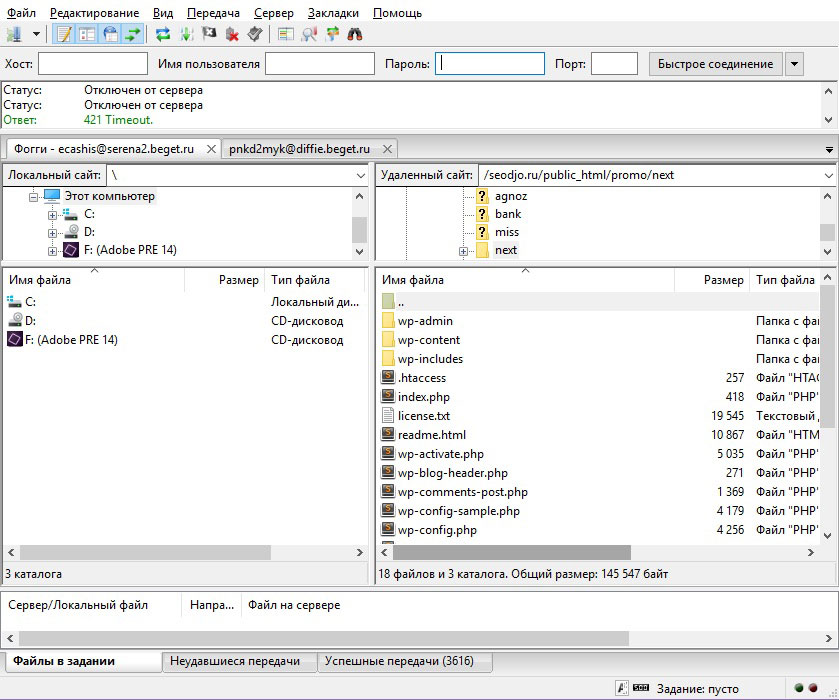


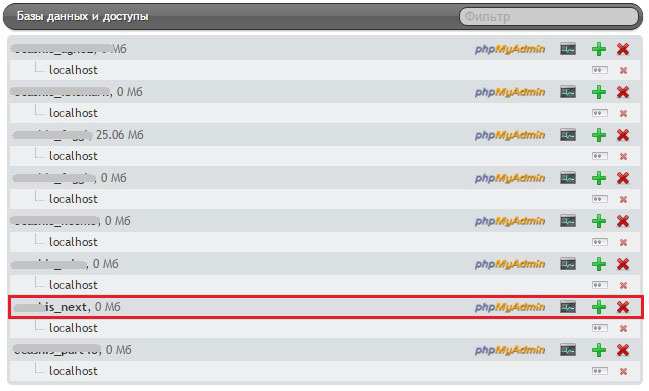
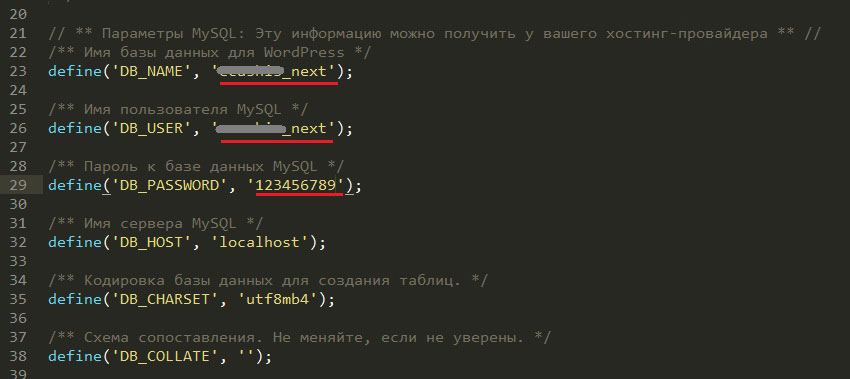
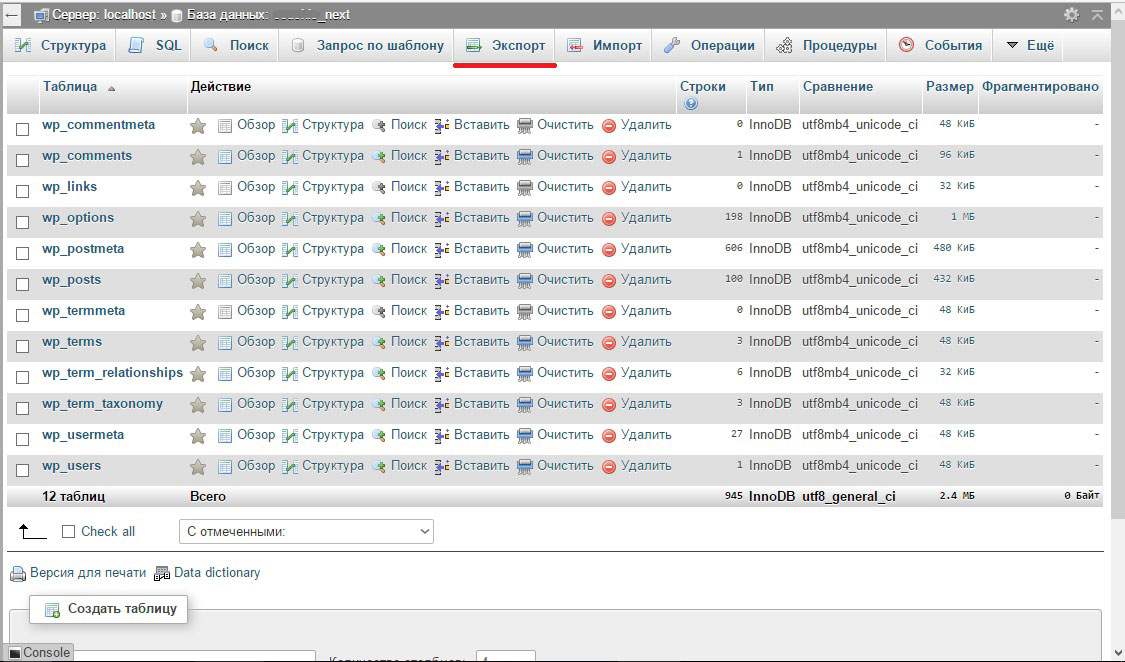
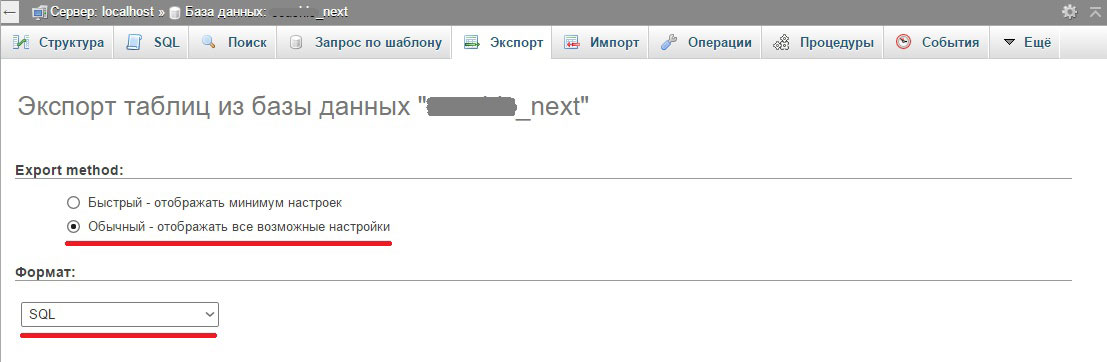
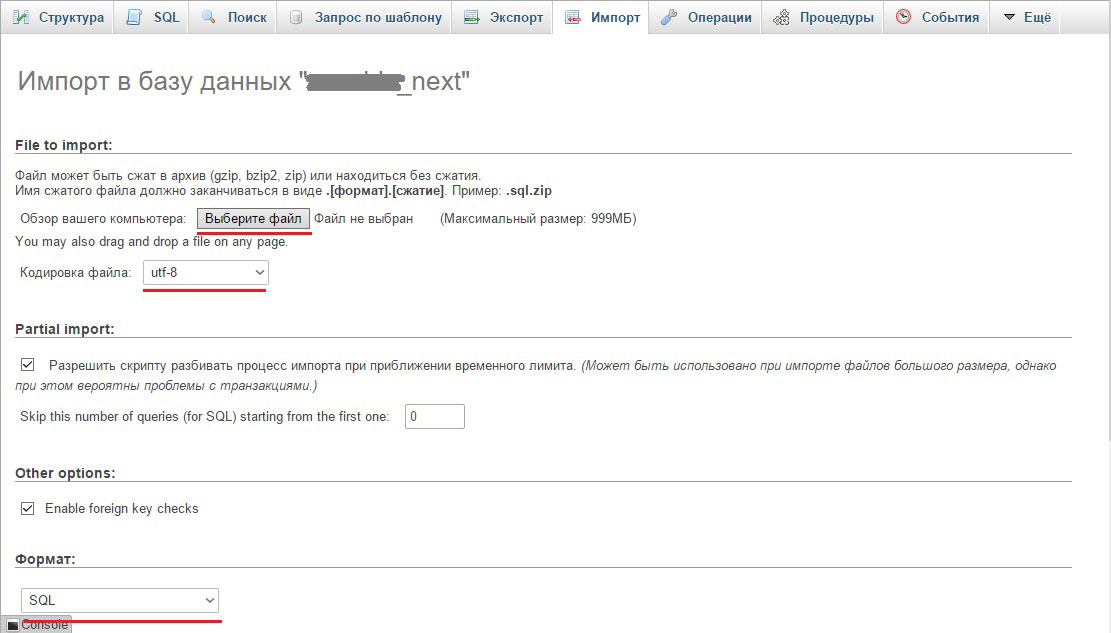

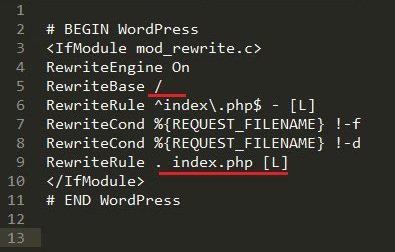
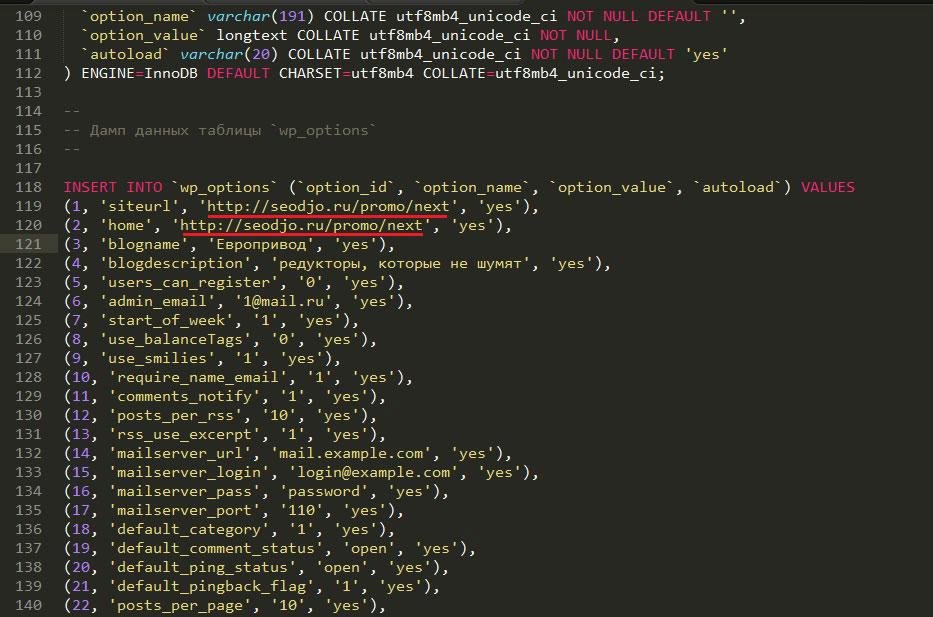

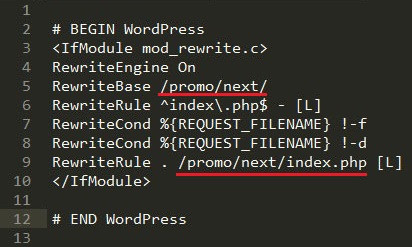
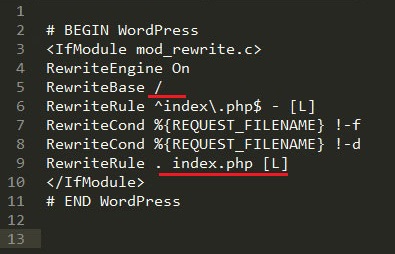
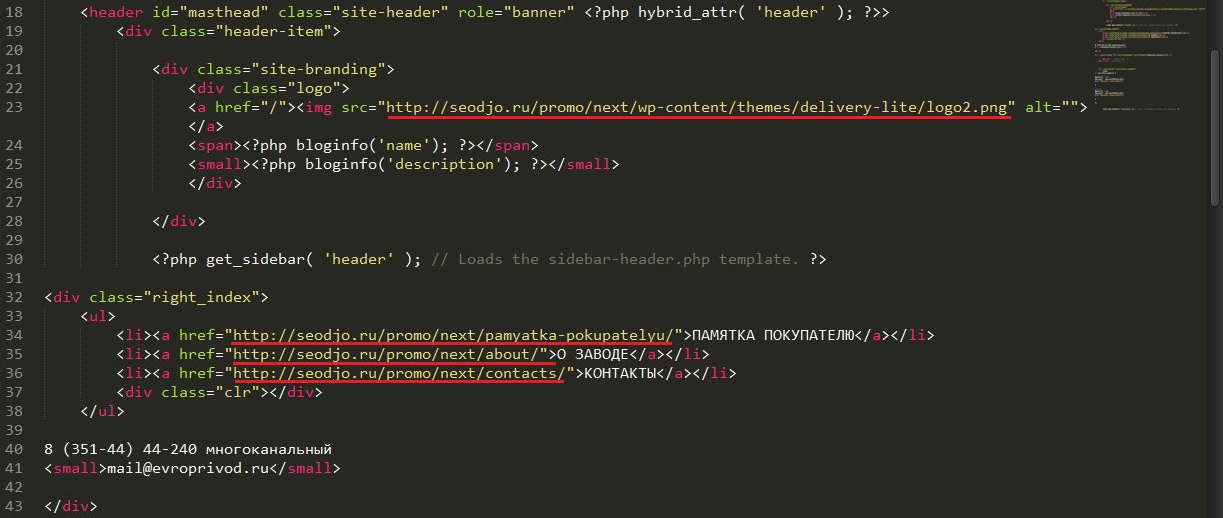


3 Комментариев — Развернуть
Для чего вам может потребоваться перенос сайта WordPress на другой домен Можете подсказать? У меня есть сайт на хостинге джино, нужно перенести этот сайт к другому хостеру на новый домен .
Добрый день. В моем случае, я разрабатываю сайты клиентам на своем домене. После утверждения и оплаты — переношу сайт на их домен.
Когда пользователь задумывается о том, как перенести сайт wordpress на хостинг, у него в любом случае возникнет много вопросов: как ничего не оставить, откуда переносишь?